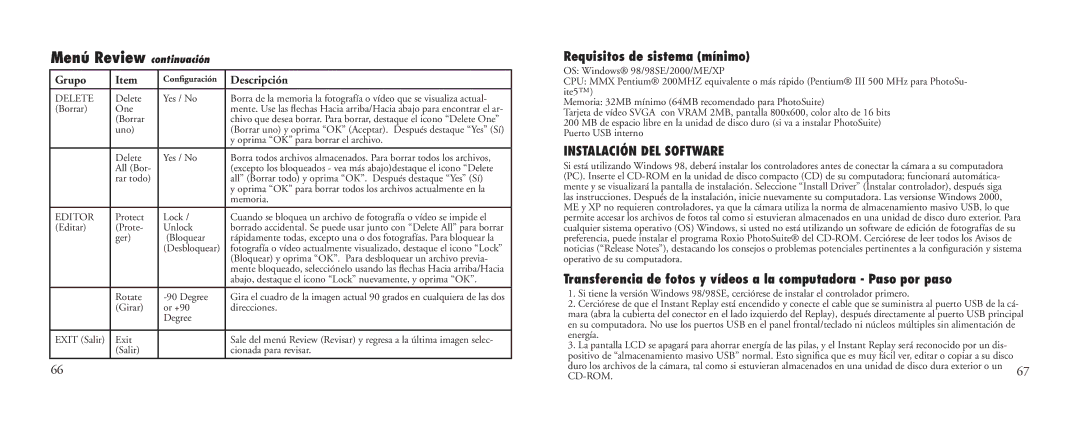Menú Review continuación
Grupo | Item | Configuración | Descripción |
DELETE | Delete | Yes / No | Borra de la memoria la fotografía o vídeo que se visualiza actual- |
(Borrar) | One |
| mente. Use las flechas Hacia arriba/Hacia abajo para encontrar el ar- |
| (Borrar |
| chivo que desea borrar. Para borrar, destaque el icono “Delete One” |
| uno) |
| (Borrar uno) y oprima “OK” (Aceptar). Después destaque “Yes” (Sí) |
|
|
| y oprima “OK” para borrar el archivo. |
| Delete | Yes / No | Borra todos archivos almacenados. Para borrar todos los archivos, |
| All (Bor- |
| (excepto los bloqueados - vea más abajo)destaque el icono “Delete |
| rar todo) |
| all” (Borrar todo) y oprima “OK”. Después destaque “Yes” (Sí) |
|
|
| y oprima “OK” para borrar todos los archivos actualmente en la |
|
|
| memoria. |
EDITOR | Protect | Lock / | Cuando se bloquea un archivo de fotografía o vídeo se impide el |
(Editar) | (Prote- | Unlock | borrado accidental. Se puede usar junto con “Delete All” para borrar |
| ger) | (Bloquear | rápidamente todas, excepto una o dos fotografías. Para bloquear la |
|
| (Desbloquear) | fotografía o vídeo actualmente visualizado, destaque el icono “Lock” |
|
|
| (Bloquear) y oprima “OK”. Para desbloquear un archivo previa- |
|
|
| mente bloqueado, selecciónelo usando las flechas Hacia arriba/Hacia |
|
|
| abajo, destaque el icono “Lock” nuevamente, y oprima “OK”. |
| Rotate | Gira el cuadro de la imagen actual 90 grados en cualquiera de las dos | |
| (Girar) | or +90 | direcciones. |
|
| Degree |
|
|
|
|
|
EXIT (Salir) | Exit |
| Sale del menú Review (Revisar) y regresa a la última imagen selec- |
| (Salir) |
| cionada para revisar. |
66
Requisitos de sistema (mínimo)
OS: Windows® 98/98SE/2000/ME/XP
CPU: MMX Pentium® 200MHZ equivalente o más rápido (Pentium® III 500 MHz para PhotoSu- ite5™)
Memoria: 32MB mínimo (64MB recomendado para PhotoSuite)
Tarjeta de vídeo SVGA con VRAM 2MB, pantalla 800x600, color alto de 16 bits 200 MB de espacio libre en la unidad de disco duro (si va a instalar PhotoSuite) Puerto USB interno
INSTALACIÓN DEL SOFTWARE
Si está utilizando Windows 98, deberá instalar los controladores antes de conectar la cámara a su computadora (PC). Inserte el
Transferencia de fotos y vídeos a la computadora - Paso por paso
1.Si tiene la versión Windows 98/98SE, cerciórese de instalar el controlador primero.
2.Cerciórese de que el Instant Replay está encendido y conecte el cable que se suministra al puerto USB de la cá- mara (abra la cubierta del conector en el lado izquierdo del Replay), después directamente al puerto USB principal en su computadora. No use los puertos USB en el panel frontal/teclado ni núcleos múltiples sin alimentación de energía.
3.La pantalla LCD se apagará para ahorrar energía de las pilas, y el Instant Replay será reconocido por un dis- positivo de “almacenamiento masivo USB” normal. Esto significa que es muy fácil ver, editar o copiar a su disco
duro los archivos de la cámara, tal como si estuvieran almacenados en una unidad de disco dura exterior o un | 67 | |
|